今天天气好晴朗处处好风光,好天气好开始,图老师又来和大家分享啦。下面给大家推荐PS绘制可爱的卡通人物,希望大家看完后也有个好心情,快快行动吧!
【 tulaoshi.com - ps鼠绘 】
讲解卡通人物制作的绘制方法,画的时候人物勾图一定要生动,表情细节要刻画好! 最终效果 1.先用钢笔工具勾出人物的轮廓基线 2.先从头部开始勾出人物的轮廓,注意曲
(本文来源于图老师网站,更多请访问https://www.tulaoshi.com/psshuhuijiaocheng/)本教程主要是讲解卡通人物制作的绘制方法,画的时候人物勾图一定要生动,表情细节要刻画好!
最终效果

1.先用钢笔工具勾出人物的轮廓基线
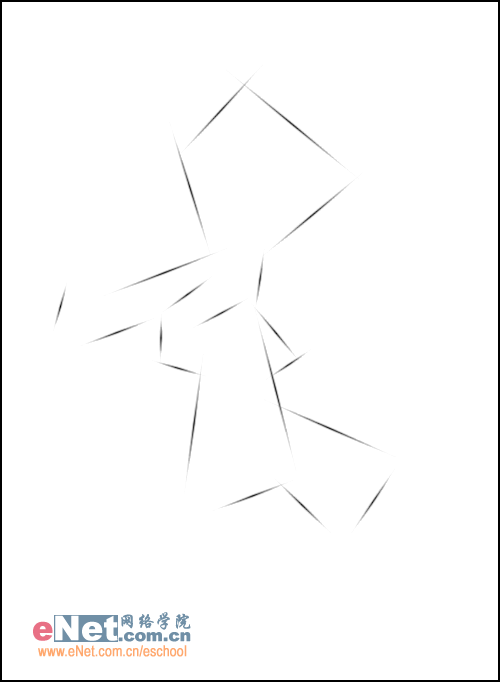
2.先从头部开始勾出人物的轮廓,注意曲线要圆滑
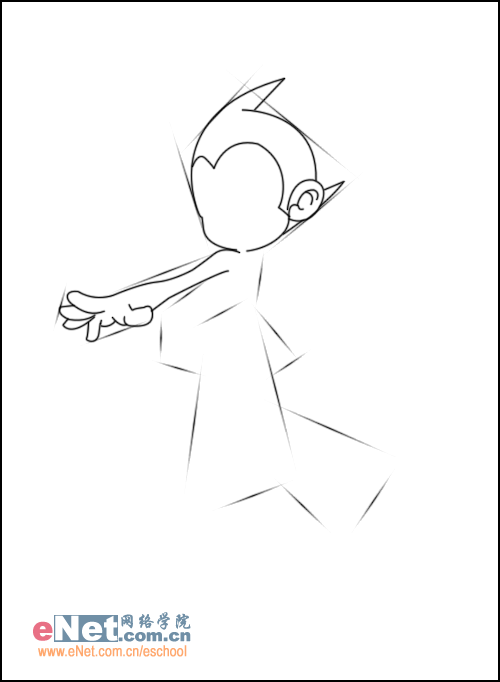
3.接下来勾出人物的双臂和身子
(本文来源于图老师网站,更多请访问https://www.tulaoshi.com/psshuhuijiaocheng/)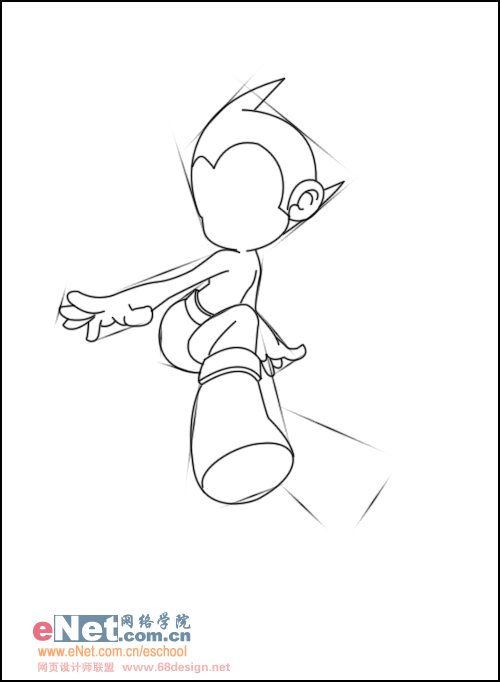
4.勾出双腿后,去除轮廓基线层,人物外轮廓大体完成。
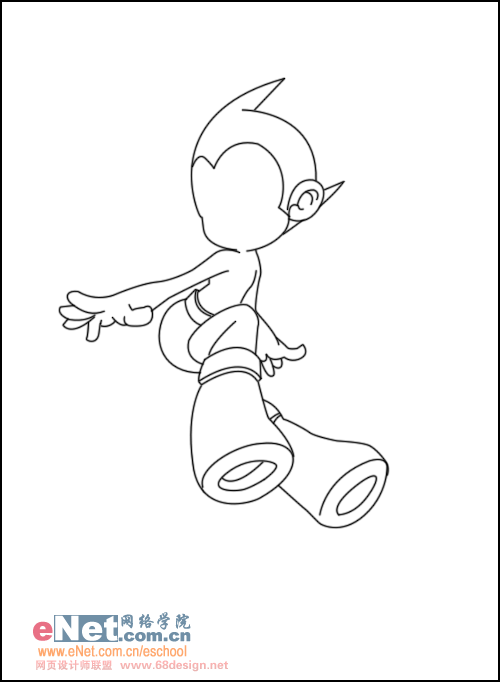
5.接下来勾出人物的五官。
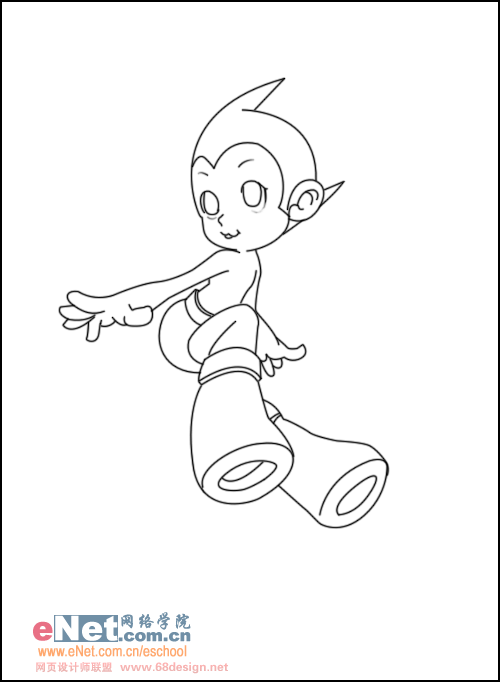
6.下面开始上色,先铺上人物的深色皮肤。
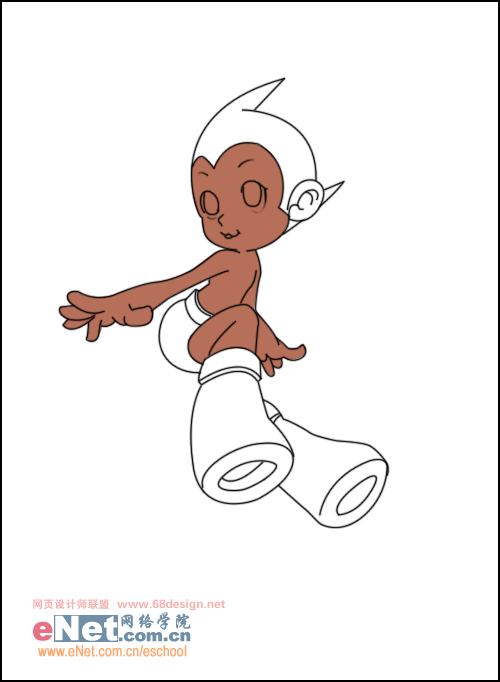
7.头发用钢笔勾出然后转换为选区,tuLaoShi.com接下来用渐变填充

8.靴子部分填充红色

9.服装部分填充深棕色
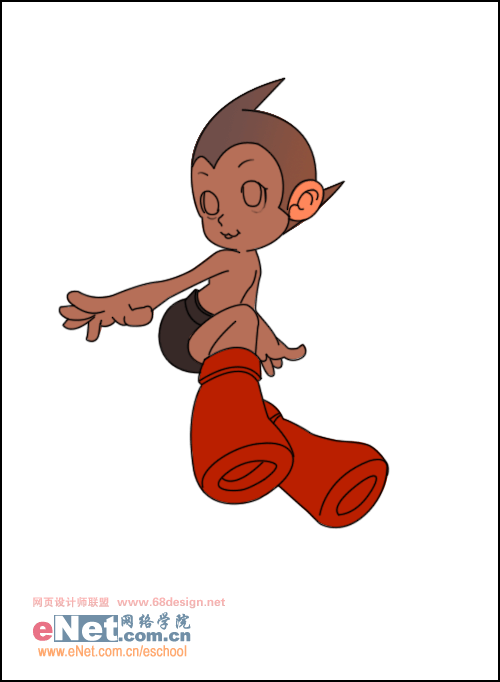
10.提出人物皮肤的受光部分

11.给人物的眼睛填色,然后提出眼睛的高光。

12.接下来深入刻画,画出靴子部分的阴影与高光,适当提出人物阴影处的反光

13.最后加上文字就完成了.

注:更多精彩教程请关注图老师photoshop教程栏目,图老师PS群:182958314欢迎你的加入
来源:https://www.tulaoshi.com/n/20160405/2123926.html